Tillsammans med den superhändiga Back Tap-funktionen är ljudanpassning av hörlurar ett anmärkningsvärt tillägg till tillgänglighet i iOS 14. Det låter dig finjustera hörlurarnas ljudutgång med hörlurar som stöds inkluderade. AirPods Pro och Beats. Oavsett om du är en ljudentusiast som gillar att få ut det mesta av dina hörlurar eller bara vill förbättra ljudkvaliteten för en bättre lyssningsupplevelse, vill du anpassa ljudet på dina hörlurar i iOS 14 och iPadOS 14. .
Använd ljudanpassning av hörlurar på iPhone och iPad
Noterbart är att funktionen för hörlurar inte bara fungerar med musik och filmer, utan även med telefonsamtal. Som oftast är fallet med nya iOS-funktioner som automatiskt reducerande högljudda hörlurar, stöder den för närvarande bara Apple-hårdvara inklusive AirPods Pro, Beats Solo Pro eller Beats Studio (oftast de med funktioner). aktiv brusreducering).
Innan du börjar, se till att dina hörlurar är anslutna till din iPhone/iPad innan du börjar anpassa ljudet. Annars får du varningen “Hörlurar stöds inte”.
1. Starta Applikationen Inställningar på din iPhone eller iPad.
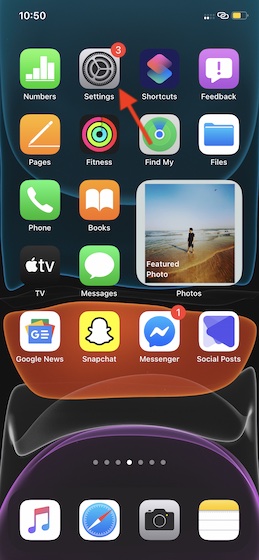
2. Tryck nu Tillgänglighet.
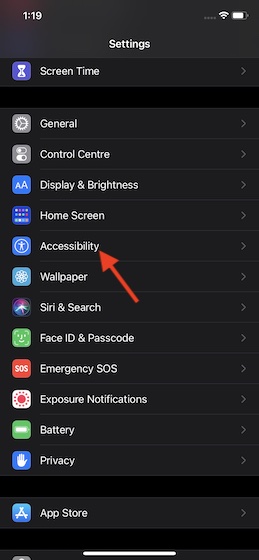
3. Välj sedan Ljud / Bild.
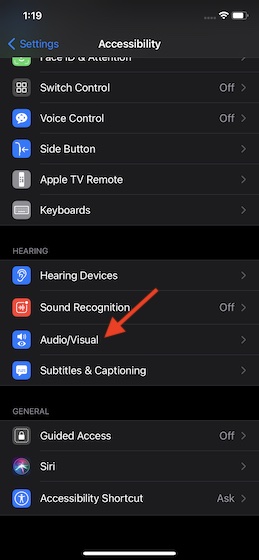
4. Tryck sedan på Rum i hörlurar.
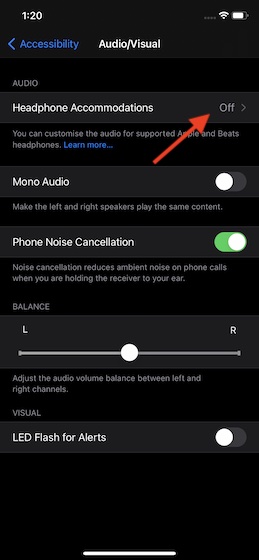
5. Slå sedan på strömbrytaren precis bredvid den Rum i hörlurar.
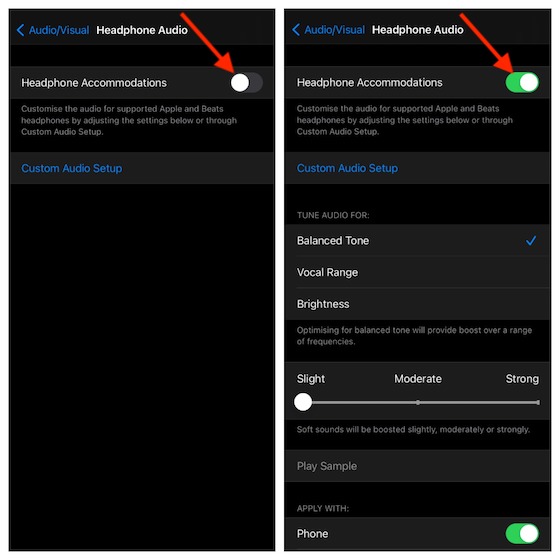
6. Tryck nu Anpassade ljudinställningar. Ladda sedan den rekommenderade anpassade ljudprofilen genom att följa anvisningarna. När du har anpassat hörlursljudet perfekt, kommer du att kunna lyssna på standardljudet mot din anpassade konfiguration och välja vilken du vill använda.
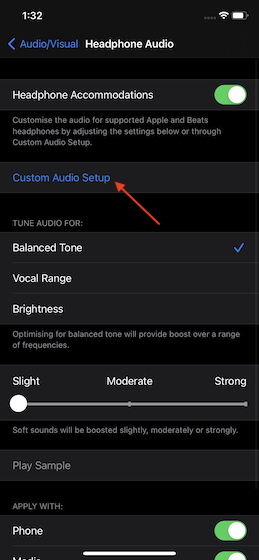
7. Slutligen har du möjlighet att välja om du vill anpassade ljudprofiler att ansöka på telefon, media eller båda. Dessutom har du också möjlighet att finjustera ljudet för att balansera klangfärg, röstomfång eller ljusstyrka. Observera att optimering för en balanserad ton ger en boost över ett brett spektrum av frekvenser.
Beroende på dina behov kan du till och med välja att öka ljudet mjukt. För att göra det, välj mild, måttlig eller stark.
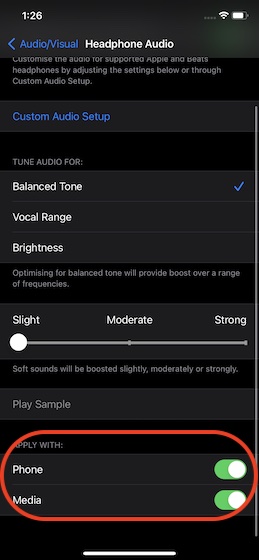
Anpassa hörlursljud i iOS 14 och iPadOS 14
Så det är så du kan använda hörlursinställning på din iPhone och iPad. Även om jag verkligen uppskattar den här helt nya funktionen, önskar jag att den också stödde headset/hörlurar från tredje part. Dessutom kommer ett stort antal iPhone-ägare inte att kunna använda den.
Vad tycker du om denna högt rankade funktion? Dela dina tankar om det i kommentarerna nedan.
